Office 2013のアイコン一覧を公開してから4年ほど経ち、その間にOffice 2016やOffice 2019といった、新しいバージョンのOfficeもリリースされました。
Windows 7のサポート終了が目前に迫るいま、OSもWindows 10が主流になりつつあります。
OSもOfficeも取り巻く環境が大きく変わる中、ブログを訪問される方からのリクエストもあって、久しぶりにアイコン一覧を作成することにしました。
Office 365アイコン(imageMso)一覧
| NUM | A | B | C | D | E | F |
| G | H | I | J | K | L | M |
| N | O | P | Q | R | S | T |
| U | V | W | X | Y | Z |
アイコン一覧の利用について
アイコン一覧の利用については、2017年の記事にはなりますが、thom氏もブログで言及されていますね。
好きなアイコンを選ぶってのは楽しそうに思えるかもしれないけど、Office2010に存在するアイコン名は約8600点。しかも系統別ではなく、アイコンの名称でアルファベット順に並んでいる。
しかも全く同じアイコンが別名で登録されてたりするもんだから、それらがノイズになって更に探しにくい。
アイコンサンプルを紹介しているサイトや図で選べるようなものもあるけれど、系統別に整理されたものは無く、私の知る限りすべてアルファベット順だ。
しかし人間、欲深いもので、やっぱもっと楽に探したいなぁと思う。
たとえばファイルならファイルのアイコン、DBならDBのアイコンでまとまっていれば求めているものが探しやすい。
https://thom.hateblo.jp/entry/2017/02/25/190030 より
そう。
その通り!
画像付きで一覧化してあるので、ただのIDが並んだリストよりは断然探しやすいのですが、“データベースに関連するアイコン”“保存処理に関連するアイコン”というように、何らかの目的を持ってアイコンを検索する場合は、やや使いにくいだろうと思います。
正直に言うと、私は自分のブログやHPで公開している一覧は全くと言っていいほど使用していません。
では、どのようにして使いたいアイコンを検索しているのか?
答えは単純、“ローカルに保存してある画像ファイルをツールを使って絞り込んでいる”、です。
私が使っているのは「Picgl」というツールで、製作者の橋本(@nyk2)さんはMicrosoft MVPの受賞経験もある方です。
残念ながら、本ツールの更新は2007年以降止まってしまっているようですが、64ビット版も公開されていて、Windows 10でも問題なく動作します。
Picglの利点
Picglの主な機能は公式サイトに載っていますが、アイコン検索に際し、特に便利なのが下記3つの機能です。
- ファイル名による絞り込み
- 色調でのソート
- 類似(重複)画像抽出
ファイル名による絞り込み
画面右上にある検索ボックスにファイル名やキーワードを入力すると、自動的に絞り込みが行われます。
例えばデータベースに関連するアイコンを検索したい場合、「database」と入力すれば、ファイル名に「database」が含まれるファイルを抽出することができます。
色調でのソート
本ツールの面白いところは、“色”を指定して検索できるところです。
「単一色からの検索ツール」で色を指定すると、赤なら赤、紫なら紫といった、色調で画像をソートすることができます。
類似(重複)画像抽出
Officeのアイコンは、別々のコントロールIDでもアイコンが同じであることが多々あるため、「類似画像縦覧ツール」によって類似(重複)した画像を抽出することで、適切なコントロールIDを選択できるようになります。
以上のように、Picglを使うことで、使いたいアイコンを手早く検索し、コントロールIDを取得することができます。
もちろん、ファイルがローカルに保存してあることが前提になりますが、リボンのカスタマイズ等で頻繁にOfficeのアイコン検索をされる方は、一度試してみてはいかがでしょうか。
(と言いつつも、私のサイトでは“アイコン画像をZipでまとめてダウンロードできるようにして配布”なんてことはやりませんので、自分で画像を作成する等していただければと思います。)
imageMso検索・imageMso一覧
アイコン(imageMso)の検索と言えば、YMRT氏もご自身のサイトで検索用システムを公開しておられますね。
- imageMso検索・imageMso一覧
- http://ymrt.dip.jp/imagemso/
バージョンも2007から2019まで対応している上に、画像サイズの変更や画面イメージの表示、さらにはキーワードによる絞り込みさえも行えるので、オンラインで手軽にアイコン検索したい場合には非常に有用です。
(システム作成にあたっては、大変な労力を費やされたのだと思います。)
おわりに
久しぶりにアイコンの一覧を作成しましたが、正直、面倒くさい作業です。
コントロールIDのリストをベースにIDを抽出するのですが、アルファベットや数字のIDは含まれていないので、過去のアドインやimageMsoリストからも抽出し、それらを統合する必要があります。
IDが抽出できたら、それを元にIDに対応したアイコン画像をキャプチャーするのですが、すべてのIDがアイコンを持っているわけでは無いので、イメージの無いアイコンは除外していきます。
画像が用意できたらサイトに掲載するためのHTMLを作成する等、ある程度の作業を自動化しているとはいえ、中々に大変な作業です。
そういったわけで、ここ何バージョンかのOfficeではアイコンの一覧を作成してこなかったのですが(言い訳)、やはり手元に画像を用意しておくと、リボンをカスタマイズするときに役立ちますね!
皆様も是非ご活用いただければと思います。
参考サイト
- Preserving the alpha channel when converting images – Andrew Whitechapel
- https://blogs.msdn.microsoft.com/andreww/2007/10/10/preserving-the-alpha-channel-when-converting-images/
- RibbonX Image FAQ – Jensen Harris: An Office User Interface Blog
- https://blogs.msdn.microsoft.com/jensenh/2006/11/27/ribbonx-image-faq/
- vba – How to save ImageMSO icon from Microsoft Office 2007? – Stack Overflow
- https://stackoverflow.com/questions/1073322/how-to-save-imagemso-icon-from-microsoft-office-2007
- Microsoft Office Icons (ImageMSO) Gallery & Extraction – CodePlex Archive
- https://archive.codeplex.com/?p=imagemso

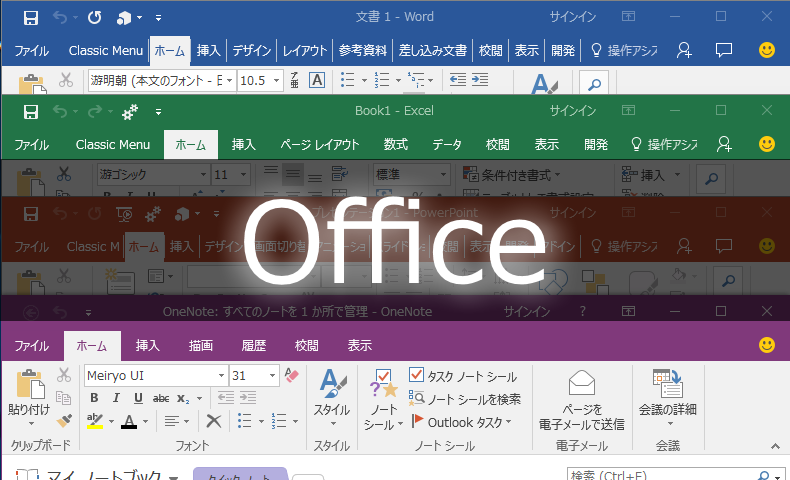
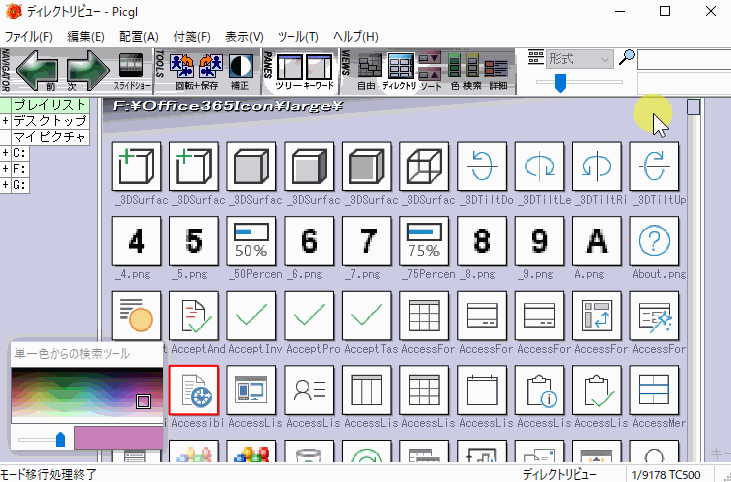
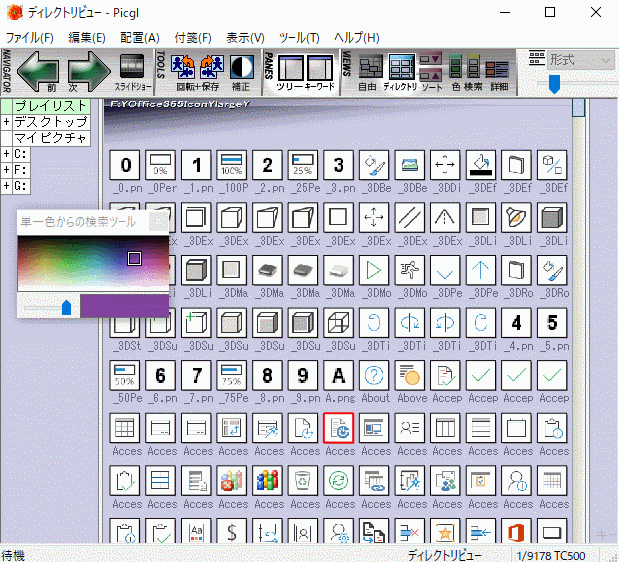
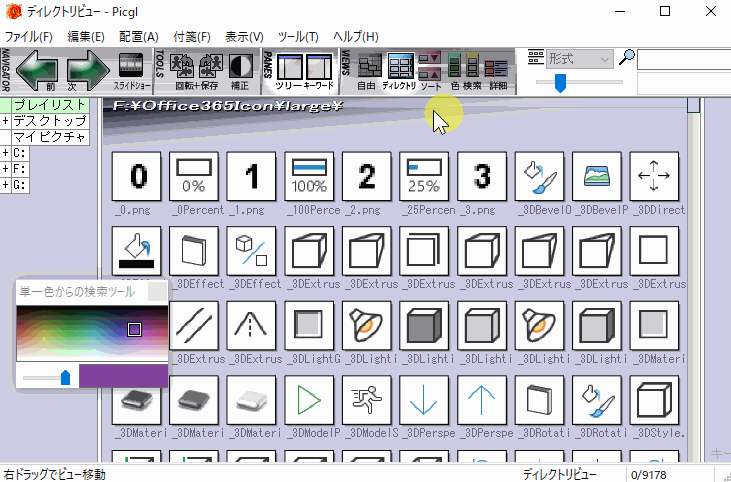















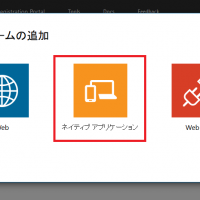
この記事へのコメントはありません。